Hvordan bruke Excel Sparklines minidiagrammer
Microsoft Excel Helt / / March 16, 2021
Sist oppdatert den

Excel Sparklines er en fantastisk funksjon i Excel, slik at du effektivt kan kartlegge og kommunisere en stor mengde informasjon i en enkelt celle. Funksjonen har vært en innfødt funksjon i Excel siden 2010; uansett årsak snakkes det ikke om funksjonen veldig ofte. La oss se gjennom noen få bruksområder for Excel Sparklines og demonstrere hvordan de kan gi regnearkene mye verdi.
For å opprette en Sparklines-celle trenger du et Excel-regneark med noen data.
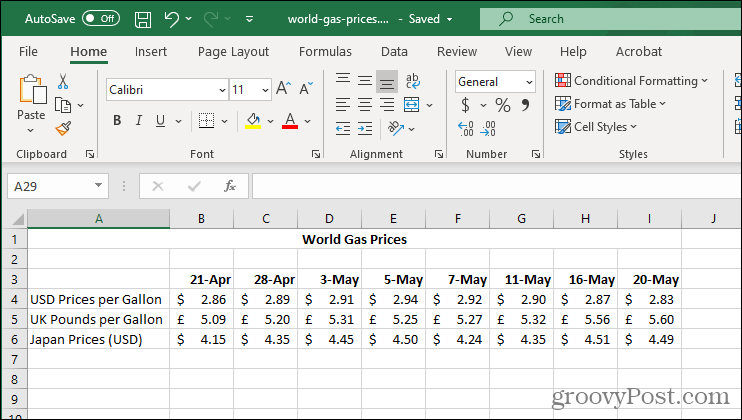
Hvordan lage Sparklines fra data
Velg cellen (e) der du vil at Sparkline (r) skal være. Husk at for hver rad eller kolonne med data kan du bare bruke en celle.
MERK: En rad eller kolonne = 1 celle for Sparklines.
I vårt eksempel skal vi lage tre sparklines, så vi har valgt tre celler.
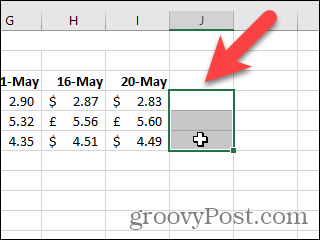
Klikk på Sett inn kategorien. Klikk deretter på Sparklines og velg en type sparkline. For vårt eksempel valgte vi Linje.
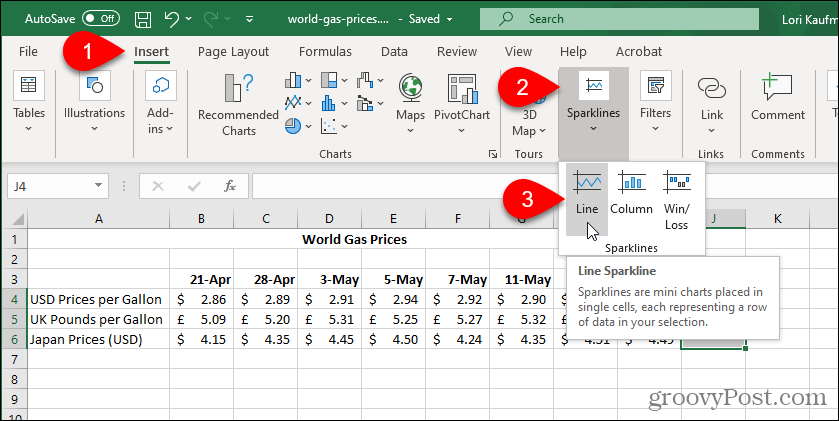
De Lag Sparklines dialogboksen vises. På regnearket drar du over cellene du vil ha med i Sparklines-grafene for å velge dem. Feltene på Lag Sparklines dialogboksen fylles automatisk ut.
Klikk OK.
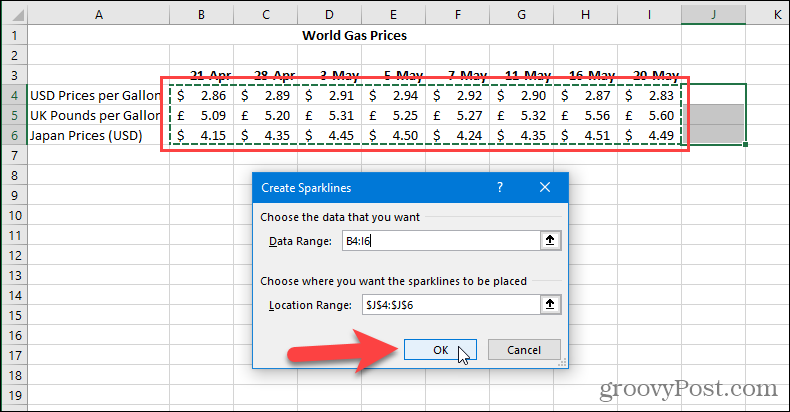
Bruke Sparkline kategorien for å tilpasse Sparklines-grafer. Markører er nyttige når du oppretter Linjer stil med Sparklines-grafer. Du kan også endre Stil og Farge av Sparklines-grafene.
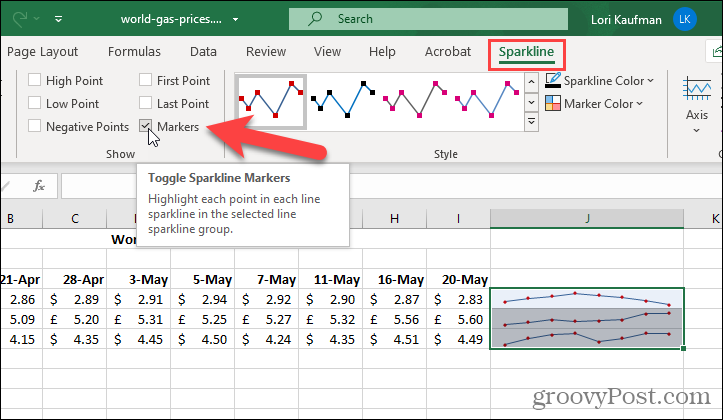
De Akser -knappen i Sparkline-fanen gir flere tilpasningsalternativer.
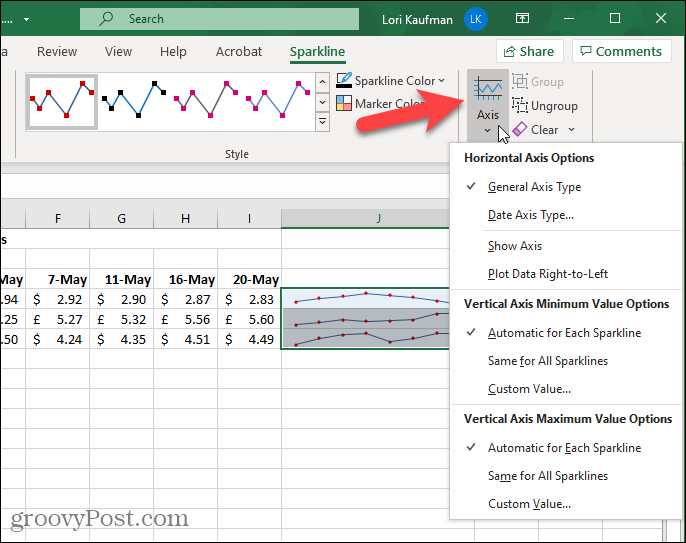
Du kan også bestemme om du vil Vise fram visse deler av informasjonen på Sparklines, for eksempel høye eller lave poeng.
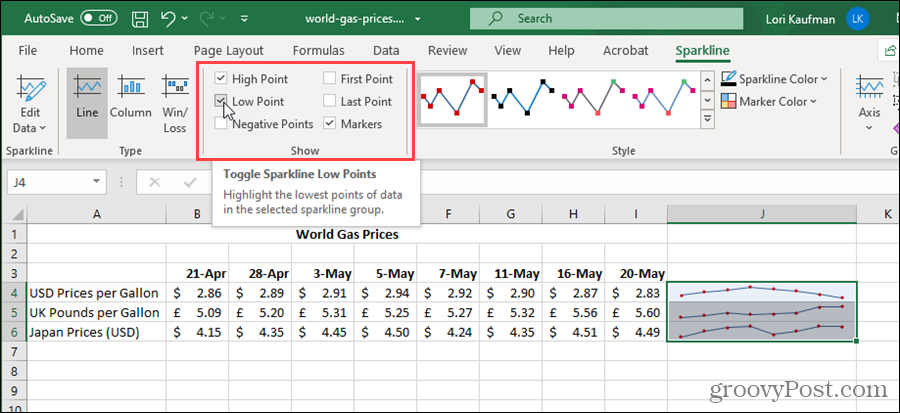
Du kan ombestemme deg om typen Sparklines du vil vise. Velg minst en av cellene som inneholder Sparklines.
MERKNAD: Når du velger en av cellene du valgte for Sparklines, blir de koblet sammen. Når du velger en av Sparklines-cellene, blir de alle valgt. Eventuelle endringer du gjør på en, gjøres for alle.
Klikk på en annen type i Type delen av Sparkline kategorien.
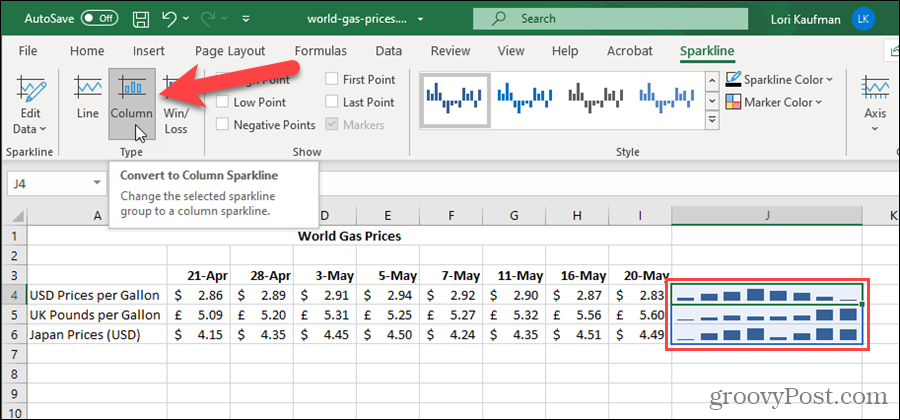
Slik tilpasser du et Excel Sparkline-diagram med farger
Excel velger standardfarger for markørene og linjene / stolpene på Sparklines. Du kan imidlertid endre fargen på de forskjellige delene av Sparklines-kartene.
For eksempel vil vi lage høydepunktene oransje i stedet for rødt. Velg minst en av cellene som inneholder Sparklines. Klikk på fanen Sparklines Markørfarge. Flytt musen over Høyt punkt og klikk deretter på oransje boksen (eller hvilken farge du velger å bruke).
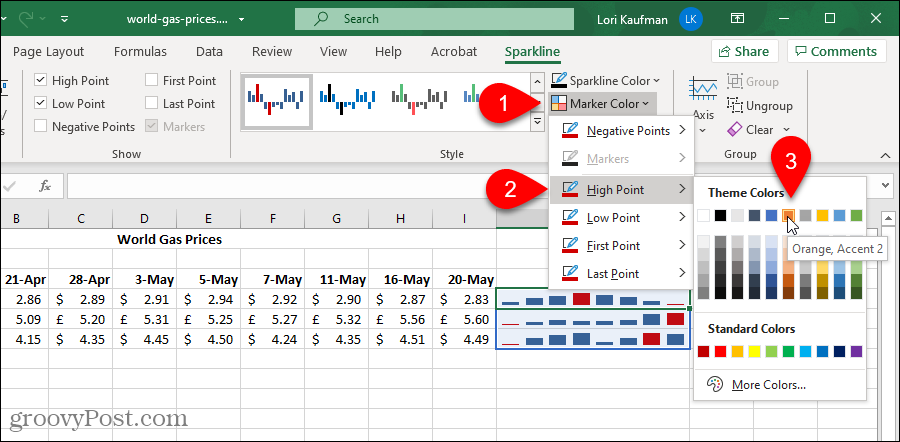
Det er en tredje type Sparklines som heter Vinn / tap. La oss ta en titt på denne typen Sparkline-diagram.
Slik bruker du vinn / tap Sparklines for å se datatrender
Enkelt sagt, den Vinn / tap Sparkline viser Profit vs. Tap eller, Positivt vs. Negativt som kan hjelpe deg med å se dine datatrender. Du kan også tilpasse Vinn / tap Sparkline ser ut på samme måte som du tilpasser Linje og Kolonne typer.
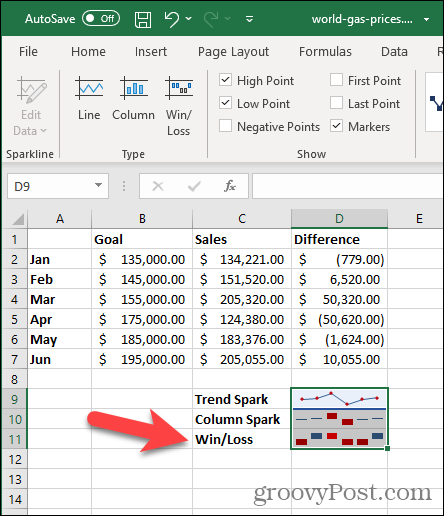
Få dataene til å skille seg ut
Sparklines er tilgjengelig for både Windows- og Mac-versjoner av Microsft Excel. Standarddiagrammer i Microsoft Excel er gode for presentasjoner, men det er aldri nok plass når du prøver å plassere dem i et regneark sammen med alle dine andre data. Dette er grunnen til at vi elsker Sparklines så mye. De tar opp bare en enkelt celle og kan overflate store mengder data, trender, funn. For enda mer smell, legg til litt farge, så kan du virkelig imponere dem i publikum!
Slik tømmer du Google Chrome-hurtigbuffer, informasjonskapsler og nettlesingslogg
Chrome gjør en utmerket jobb med å lagre nettleserloggen, hurtigbufferen og informasjonskapslene for å optimalisere nettleserens ytelse online. Hennes hvordan ...
Prismatching i butikk: Slik får du onlinepriser mens du handler i butikken
Å kjøpe i butikken betyr ikke at du må betale høyere priser. Takket være prismatchende garantier kan du få rabatter på nettet mens du handler i ...
Hvordan gi et Disney Plus-abonnement med et digitalt gavekort
Hvis du har hatt glede av Disney Plus og vil dele det med andre, kan du kjøpe et Disney + gaveabonnement for ...
Din guide til deling av dokumenter i Google Dokumenter, Ark og Lysbilder
Du kan enkelt samarbeide med Googles nettbaserte apper. Her er guiden din for deling i Google Dokumenter, Regneark og Lysbilder med tillatelsene ...
